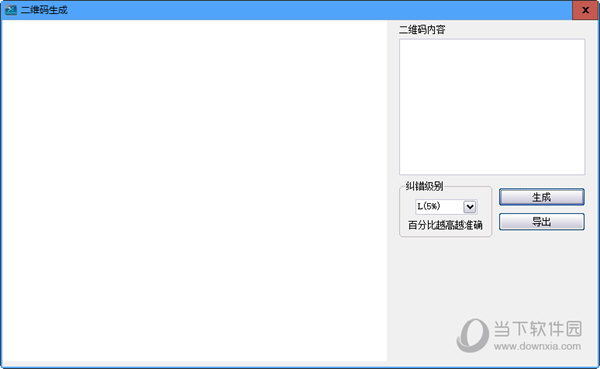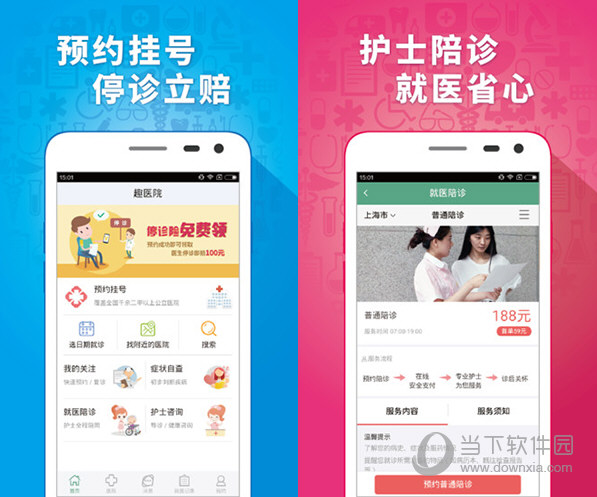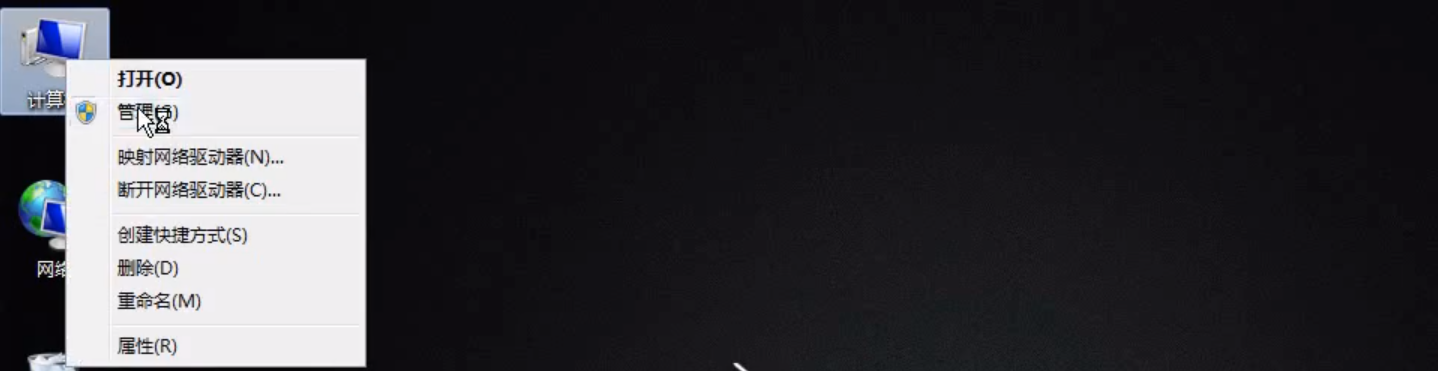win10禁止自动安装软件怎么设置?win10禁止自动安装软件的方法下载
有时候系统会自动安装一些捆绑软件,在使用Win10系统的过程中想要禁止电脑自动安装软件,保护电脑安全应该如何设置呢?需要在应用和功能页面中将“选择获取应用的位置”设置为“仅Microsoft Store”即可。下面就来为大家介绍一下。
设置方法
1、知识兔点击左下角的开始按钮,然后知识兔在菜单列表中选择设置选项。
2、进入Windows设置页面之后,在该页面中点击打开“应用”选项。
3、在应用的“应用和功能”页面中,在右侧找到“选择获取应用的位置”选项。
4、在应用和功能的设置页面中,知识兔点击打开“选择获取应用的位置”选项。
5、最后在“选择获取应用的位置”的下拉列表中点击选择“仅Microsoft Store”选项即可。
下载仅供下载体验和测试学习,不得商用和正当使用。

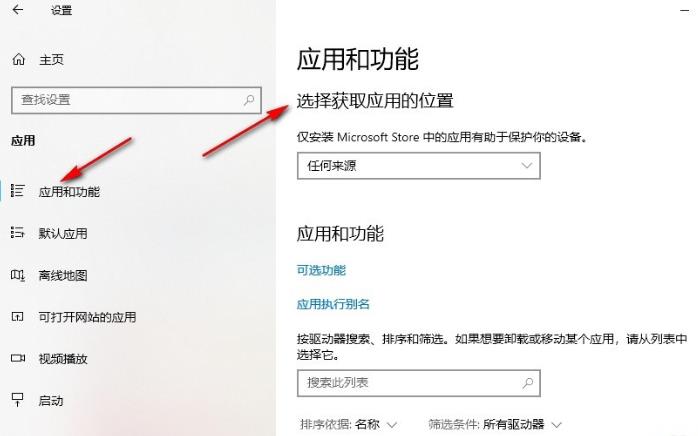
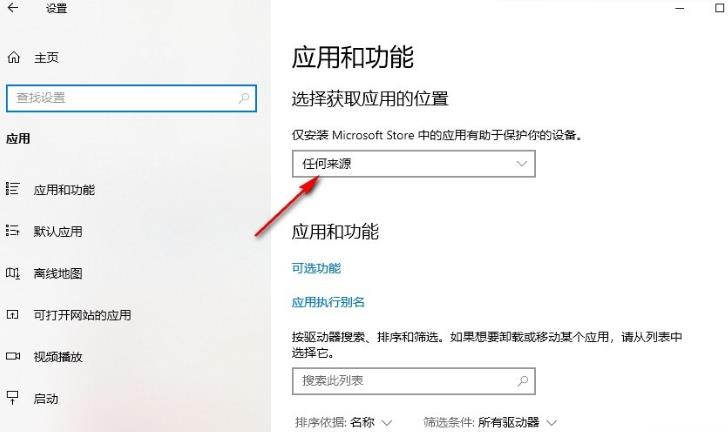
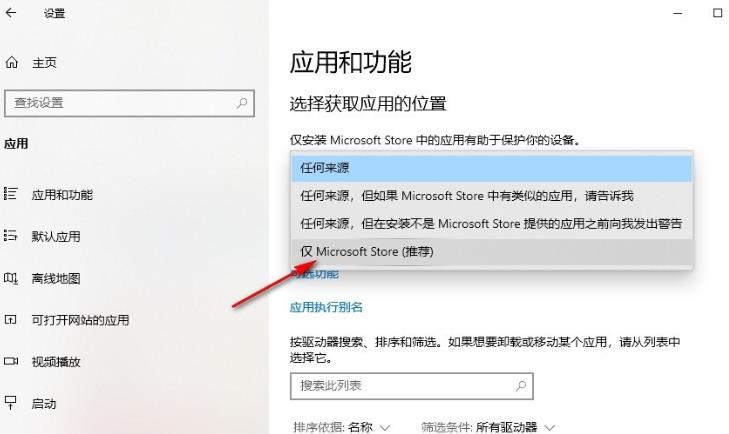

![PICS3D 2020破解版[免加密]_Crosslight PICS3D 2020(含破解补丁)](/d/p156/2-220420222641552.jpg)